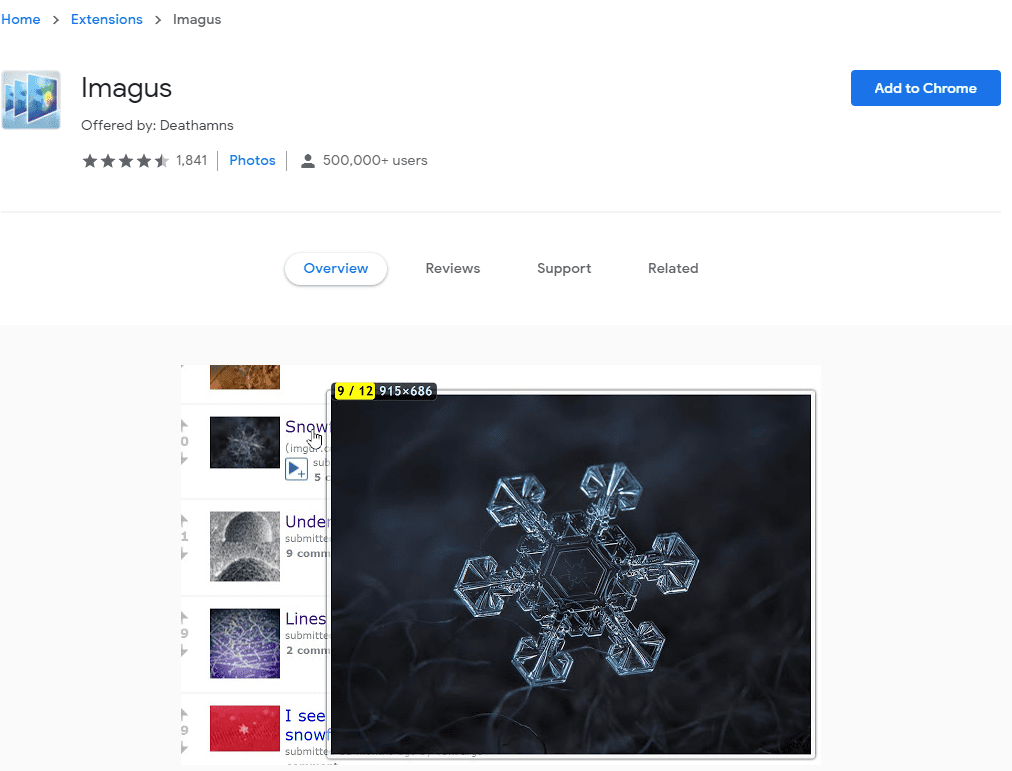Høyoppløselige bilder gir større detaljer enn versjoner med lav oppløsning. Mens en versjon av et bilde du likte på et tidspunkt kan ha vært bra som skrivebordsbakgrunn på en gammel 1080p-skjerm, vil den ikke se så bra ut på en ny 4K-skjerm. Det finnes verktøy for å finne bilder på internett, de som fungerer både fra bilder du har lagret, og fra bilder som ligger på internett.
Omvendt bildesøk
Stort sett alle som har brukt Google vet at du også kan søke etter bilder. Det du kanskje ikke vet er at du spesifikt kan sende inn et bilde som søkeord, i en prosess som kalles "Omvendt bildesøk". Når du bruker funksjonaliteten for omvendt bildesøk, kan du enten laste opp et bilde, kopiere og lime inn en bilde-URL eller klikke og dra et bilde.
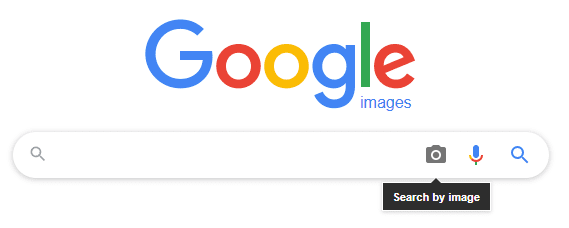
Google vil da returnere fire typer søkeresultater, som er identiske bilder, et foreslått søkeord, visuelt like bilder og sider som inkluderer bildet. Den første er den mest interessante siden Google identifiserer kopier av det samme bildet selv om de har en annen oppløsning. Hvis du klikker på "Alle størrelser" vil Google vise deg alle versjoner av bildet det har indeksert med den høyeste oppløsningen først.
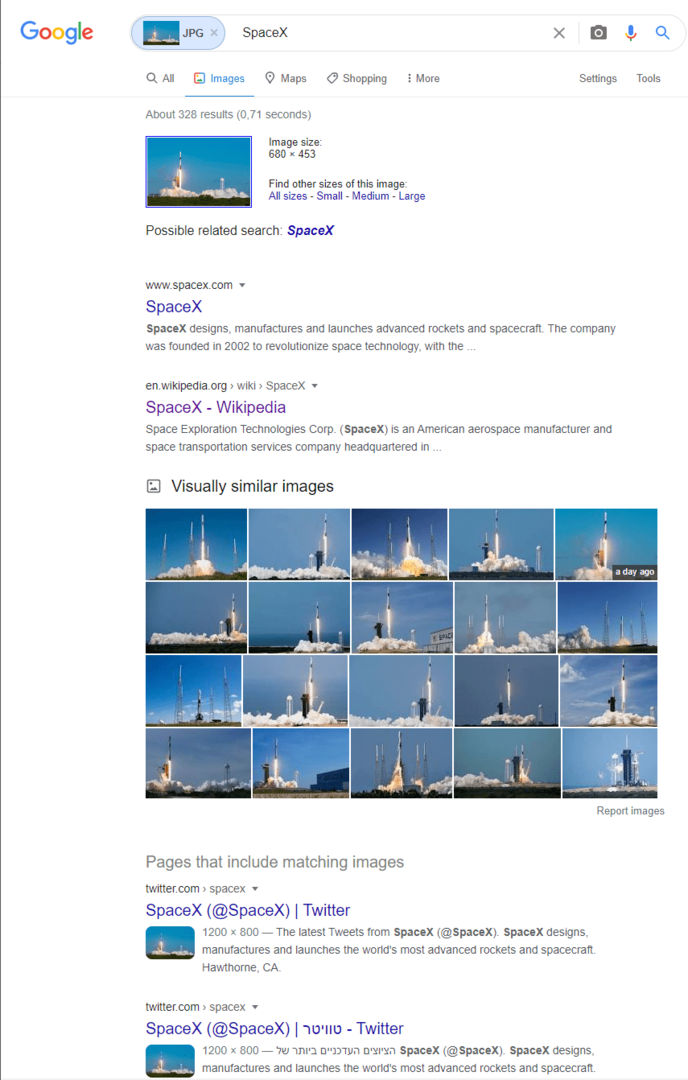
Det er ikke garantert, men et av de første resultatene kan godt være en høyere oppløsning enn versjonen du brukte som søkeord. For eksempel, i bildet ovenfor var søkeordet et 680×453 bilde av en SpaceX-rakett som lettet, her kan du se at den største versjonen Google har indeksert er 3000×2000.
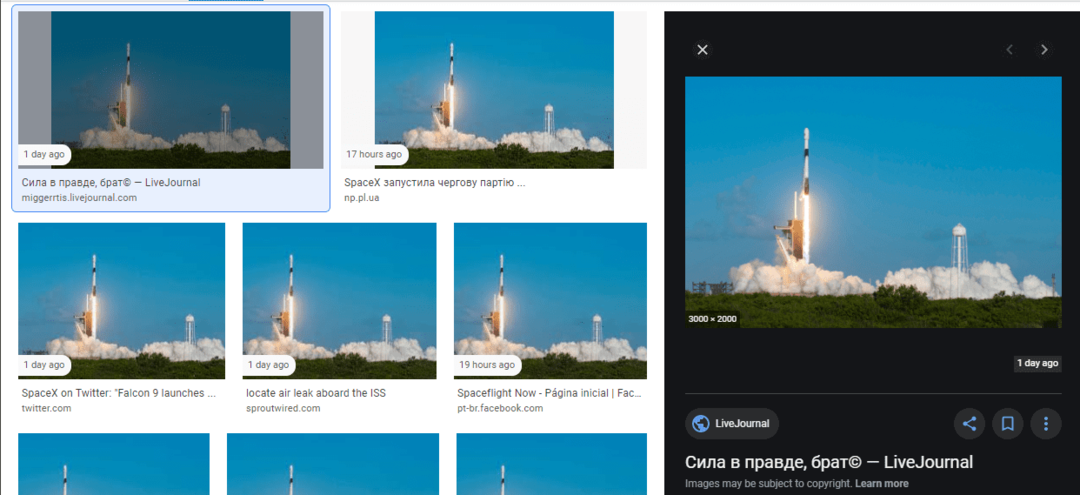
Imagus
Chrome og Firefox har begge en utvidelse kalt Imagus som utfører et omvendt bildesøk av et hvilket som helst bilde du holder musepekeren over. Dette kan ta litt tid å venne seg til og kan øke databruken din, men det er flott for å finne og vise den høyeste oppløsningsversjonen av et bilde. Imagus bruker en rekke omvendte bildesøkemotorer, så kan være i stand til å finne resultater som ikke er i Google-bilder. Du kan finne utvidelsen her for Chrome og her for Firefox.
For å bruke Imagus, hold musen over et bilde eller til og med en lenke til et bilde, og den vil prøve å laste en høyoppløselig versjon i en popup.